パソコンは今、インターネットにどのようにつながっていますか?
無線LANの「LAN」はローカルエリアネットワーク(Local Area Network)のことで、家庭内など限られた場所でパソコンやプリンターなどをつなぐネットワークのことです。
この時、機器同士をケーブルでつなぐのが有線LAN、電波を使ってデータをやり取りするのを無線LANと呼びます。Wi-Fi (ワイファイ)というのは無線LANの一種です。
きょうは無線LANについて学習します。
1.外出中も無線LAN 利用手段は2種類

LAN やネットワークの設定は難しいというイメージがあるかもしれませんが、実際は専用ソフトを使うので簡単です。ただし、ソフトが使えないケースもあるので、接続の仕組みも理解しておきましょう。
空港や鉄道の駅、ハンバーガー店などで、ケーブルでつながらなくてもブロードバンド(高速大容量)通信ができる公衆無線LANはビジネスマンの一部では大変重宝されています。しかし、無線LANは、いくつもの通信事業者が運営しており、利用するには個別に事業者と契約しなければなりません。
LAN をインターネットに接続するには、インターネット接続事業者である「インターネットサービスプロバイダー(ISP)との契約が必要です。通信回線は、NTT東・西日本やKDDI(au)などが提供する「光回線」か、ケーブルテレビ局が提供する「CATB回線」が高速でお薦めです。
他の回線を使っている場合、光やCATVに切り替えると通信速度が向上します。切り替えや新規申し込みはISPなどにしますが、工事費などの初期費用が必要です。戸建てか集合住宅かなど住環境で料金は異なります。
LANを導入するというと大げさな感じがしますが、要は書斎のディスクトップやリビングで使うノートパソコン、さらにはネットワーク対応のゲーム機などで一つのインターネット回線を共有しょうということです。無線LANはそのケーブルが不要なので、配線のわずらわしさがありません。
1.通信機器は「無線LANルーター」が必要
家庭内無線 LAN とは、親機である無線 LAN ルーターに対し、子機であるパソコンやプリンターなどを無線で無線で接続するものです。また、無線 LAN とインターネットを中継(接続)するのも、無線LAN ルーターの重要な機能です。
ルーターとは、インターネットとLANをつなぐ中継器のことです。
無線LANルーターを導入すると、パソコンやプリンターなどを無線化できます。電話の親機と子機のように、無線LANルーターが親機となり、ここに子機である各機器を接続するイメージです。
この時、子機側にも無線LAN機能が必要になります。ノートパソコンには標準で装備しているのが一般的で、プリンターも内蔵タイプが増えています。内蔵しない機器の場合には無線LAN子機を使うことになります。ただし、親機と子機の通信規格が対応しないと通信ができません。購入時は、利用する無線LANルーターに対応するかどうか確認してください。
光回線などを契約せずにインターネットを利用する方法もあります。
使用するのは携帯型の「モバイルWi-Fiルーター」で、NTTドコモ、au、ソフトバンク」などが提供しています。

回線工事やプロバイダー契約が不要で、手軽に導入できます。持ち歩くと外出先でもパソコンやタブレットなどからインターネット接続ができます。月額使用料が3000円程度必要です。

2.ノートパソコンはほぼ全部、ディストップパソコンも無線LAN機能が標準
「公衆無線LAN」と呼ばれるサービスが使える場所も増えています。市役所や喫茶店、ホテルや駅構内の待合所といった公共スペースで、無線LANを使ってインターネットに接続できます。
公衆無線LAN サービスやモバイル無線LANを使うには、子機となる携帯機器やパソコンに、接続先の無線LANの設定を追加する必要があります。
①Wi-Fi(無線LAN)機能を有効にする。
②自動表示される無線LANネットワーク名のSSIDを選ぶ。
③パスワードを入力して接続する。
無線LANスポットで、SSDIに鍵のアイコンがついてないのは、通信データが暗号化されてないことを意味するので、利用するのは避けましょう。
また、誰もが同じネットワーク内に入れる「公衆サービス」なので、個人情報を盗み見られるリスクもあります。インターネットバンキングやオンラインショッピングの利用などは控えるのが無難です。
なお、公衆無線LANサービスは無線電波の届く範囲が狭いため、サービス提供エリアにいないと利用できません。提供エリアを探す方法も覚えておきます。
家庭内無線LANの基礎
インターネットへの接続設定には、接続用のユーザー名とパスワードを利用します。インターネットサービスプロバイダー(ISP)との契約時に送られてくる書面に書かれています。手元にない時は、ISPに問い合わせましょう。

さて、パソコンを使った設定ですが、NECプラットフォームズ製の無線LANルーターには「らくらく無線スタート」、バッファロー製には「AOSS」というメーカー独自の設定機能が用意されています。
モバイル無線LANのメリットは
- アクセスポイントのある場所を探す必要がない。
- 複数の端末を簡単に使い分けられる。
デメリット
- モバイルWi-Fi (無線LAN)ルーターの購入と持ち運びが必要。
- 通信回線の契約と通信料が必要。
公衆無線LANサービス
駅や空港、コンビニ、飲食店など、人が多く集まる特定の場所でネットの接続環境を提供するサービスのことです。有料と無料のサービスがあります。
「ホットスポット」とは、無線LANやBluetoothを利用してインターネットに接続できる場所のことです。ホテル、駅、空港、ファーストフード店などに設置されていることが多く、「公衆無線LAN」「Wi-Fiホットスポット」「無線LANホットスポット」などとも呼ばれます。特に、無料で利用できるものを「フリースポット」と呼んでいます。
一般的には「ワイヤレススポット」と呼んでいます。いつも使っているノートパソコンに、無線LANカードをつければ、簡単に「どこでもネット」を楽しめるのです。出張や旅先にパソコンを持っていくなら、目的地にスポットがあるかどうかを確かめておきます。
無線LAN接続の基本操作
①Wi-Fi機能を有効にする
②自動表示される無線LANネットワーク名のSSIDを選ぶ。
③パスワードを入力して接続する。
無線LANスポットで、SSIDに鍵のアイコンがついていないのは、通信データが暗号化されていないことを意味するので利用するのは避けます。
また、誰もが同じネットワーク内に入れる「公衆サービス」なので、個人情報を盗み見されるリスクもあります。インターネットバンキングやオンラインショッピングの利用などは控えるのが無難です。
付近の無線LANスポットを探す
公衆無線LANサービスは無線電波の届く範囲が狭いため、サービス提供エリア内にいないと利用できません。提供エリアを探す方法も覚えておきましょう。
スマホアプリでは「Wi-Fiナビ」です。公衆無線LANサービスの種類を選ぶことができ、サービス提供エリアを地図上で確認することができます。現在地付近で探すだけでなく、自分の行動エリアを地図で表示し、あらかじめその場所で使えるサービスを選ぶこともできます。
パソコンの場合は、ネットに接続した状態でないと使えませんが「公衆無線LANマップ」がてきしています。

メリット
- 通信コストが安い
- 無線LAN内蔵の端末(パソコン、スマホ、ゲーム機)だけ持ち歩けばよい。
デメリット
- サービスごとに使える場所が限定される。
- 事前に契約が必要なサービスがほとんど。
ケーブルなしで接続できる無線LAN(Wi-Fi)は大変便利ですが、同時に家やオフィスから勝手に接続される危険があり、セキュリティを高める必要があります。
通常、無線LANを家庭に導入する際は、親機(無線LANルーター)を買い、家にひかれたインターネット回線(有線)を接続します。この親機に、パソコンやタブレット、スマホなどを子機として無線接続します。
無線LANルーター購入の際にまずチェックしたいのはIEEEなどの規格です。使う電波の周波数帯や速度による方式の違いです。気を付けたいのは、親機の無線LANルーター側と、パソコンなどの子機側の双方が同じ規格に対応していなければならない点です。
次に知っておきたいのは無線LAN識別用の名前で、SSIDto呼ばれます。機器によっては「Wi-Fiネットワーク名」、「アクセスポイント名」などと表示されます。
3.街中でネット接続OK
まずカードを買う
パソコンのほかに必要なのは、電波を受けるための無線LANカードと呼ばれる名刺大の機器です。無線LANカードが不要なパソコンが増えた点には注意が必要です。無線LANカードにはタイプが2つありました。
そのうち「パソコンに設置するタイプ」がセットされ、WiFi機能が最初から搭載された製品が大半なのです。
代表的な公衆無線LANサービス
| BBモバイルポイント | ホットスポット | Mzone | FREESPOT |
| ソフトバンクテレコム | NTTコミュニケーションズ | NTTドコモ | フリースポット協議会 |
| JR主要駅、主要空港、ファストフーズ店など | 都内地下鉄駅、主要空港、ファストフード店など | 都内地下鉄駅、主要空港、ファストフード店など | 飲食店、ホテル、商店街など |
| 月額2000円の『月額プラン』に加え、使った分だけ課金される日額500円の『日額プラン』が用意されている | |||
| 他の公衆無線LANサービスなどにも提供 | BBモバイルポイントを利用できるコースも | ドコモのスマホ利用者でなくても接続できる | 電子メールによる認証を行う |
代表的なモバイル無線LANルーター
| ポータブルWi-Fi | Pocket WiFi | URoad-7000 | b-mobile WiFi | MiFi |
| NTT ドコモ | GMOとくとくBB | UQ WiMAX | 日本通信 | インターコミュニケーションズ |
| 10Gbps | 下り(受信時)最大75Mbps/上り(送信時)最大25Mbps | 下り最大通信速度は2.7Gbps、上り最大通信速度は183Mbps | 時間帯別では昼間が10.14Mbps・夕方~夜が7.4Mbps | 最大下り7.2Mbps、上り最大5.76Mbps |
| 4G:受信時最大1.7Gbps/送信時最大131.3Mbps | 料金プランに応じた月額料金とセットサービス基本使用料、オプションサービス月額使用料の合計。 契約事務手数料として3,150円が必要。 | UQ WiMAXの「ギガ放題」なら月額4380円 | 1GBがついて290円。かけ放題を加えても1,890円の「小容量」プラン | 1日あたりの基本料金は1580円 |
| 月額料金が高くても最高スペックの端末をデータ容量無制限で利用したい人 | モバイルWi-Fiルーターは、大容量のデータを使う人や通信速度を重視している人には向いていません。 |
あとがき
津駅周辺やったらな、使える公衆無線LANはいくつかあるで。例えば「Tsu Free Wi-Fi」っちゅうのがあるんやけど、これやったら無料やから、お金かからへんで。あとは、カフェとかに入ったら、その店のWi-Fi使えることもあるわな。まぁ、そんときはコーヒー代ぐらい払うことになるかもしれんけど、Wi-Fi自体は無料やで。


何なりとお申し付けください。